Как восстановить удалённую игру на планшете
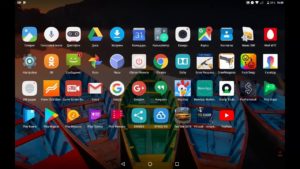 Установка и удаление приложений на большинстве устройств, работающих на ОС Android, осуществляется с помощью нескольких нажатий соответствующих кнопок. Немудрено, что зачастую пользователи различных устройств с этой ОС сталкиваются с такой проблемой, как случайное или преднамеренное удаление приложений, которые впоследствии могут понадобиться. В этой статье будет рассказано о том, как вернуть удалённую с планшета или смартфона игру либо программу.
Установка и удаление приложений на большинстве устройств, работающих на ОС Android, осуществляется с помощью нескольких нажатий соответствующих кнопок. Немудрено, что зачастую пользователи различных устройств с этой ОС сталкиваются с такой проблемой, как случайное или преднамеренное удаление приложений, которые впоследствии могут понадобиться. В этой статье будет рассказано о том, как вернуть удалённую с планшета или смартфона игру либо программу.
Содержание статьи
Почему приложения или игры могут исчезнуть с планшета
Для начала следует разобраться, почему удаляются игры или приложения с планшета. Этому есть несколько причин:
- случайное удаление игры;
- сознательное удаление приложения;
- «откат» устройства до заводских настроек с удалением из его памяти всей информации;
- действие так называемых вирусов;
- антивирусное ПО, которое по тем или иным причинам может посчитать ту или иную программу вредной для системы и удалить её, если пользователем было дано соответствующее разрешение.
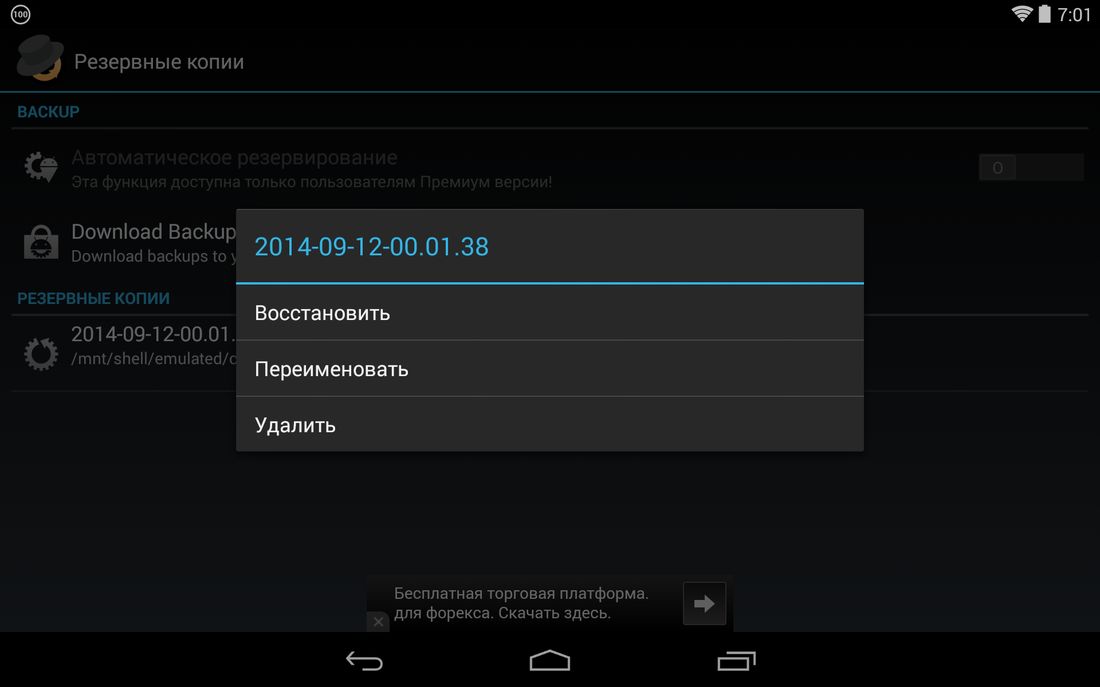
Как восстановить удалённую игру: варианты решения проблемы
Подобной проблемой пользователей давно озаботились специалисты из компании Google. Дело в том, что все когда-либо скачанные на смартфон или планшет программы сохраняются в данных персонального аккаунта Google Play.
Внимание! Если программа была скачана по сторонней ссылке, и не через аккаунт, восстановить его нижеописанным способом не получится.
Для того чтобы переустановить удалённую игру, следует:
- запустить Google Play;
- вызвать в нём меню, а затем перейти во вкладку «Мои приложения и игры»;
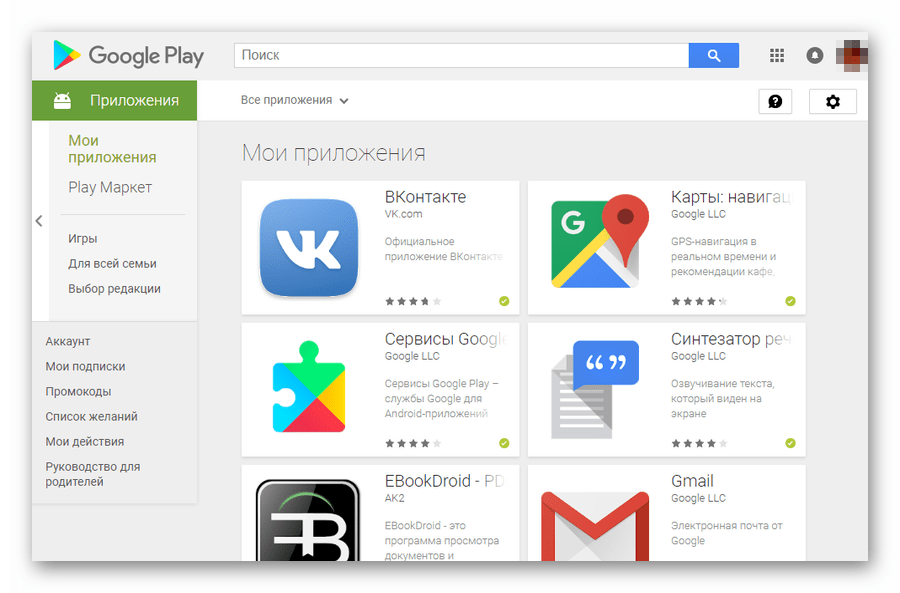
- в появившемся окне нажать на слово «Все»;
- из представленного списка выбрать нужные пункты;
- нажатием на название приложения перейти на экран его установки;
- скачать и установить удалённую игру или софт.
Внимание! Приложения, находящиеся в списке аккаунта, располагаются в хронологическом порядке установки, от самых последних (вверху) до самых ранних (внизу).
Если искомое название в списке найти не удаётся, то стоит проверить, с какого именно аккаунта оно было скачано. Такой способ восстановления приложения может помочь, если оно имеет «привязку» к аккаунту Google Play. Известны случаи удаления программ из Google Play для всех пользователей, и в этом случае установить утилиту поможет только скачивание со стороннего ресурса.
Можно ли восстановить удалённые фото или галерею на планшете
Для того чтобы восстановить фотографии либо другие файлы на любом Андроид-устройстве, существует несколько способов. Первый и самый простой – это использование облачного хранилища. В этом случае пользователь синхронизирует файлы устройства со специальным хранилищем в интернете, и даже в случае утери планшета или смартфона их можно будет легко восстановить.
Можно восстановить файлы также и при помощи специального софта. Одной из наиболее полезных в этом плане программ является программа Recuva. Для того чтобы восстановить утерянные фото, видео или аудиофайлы, необходимо:
- установить утилиту на ПК;
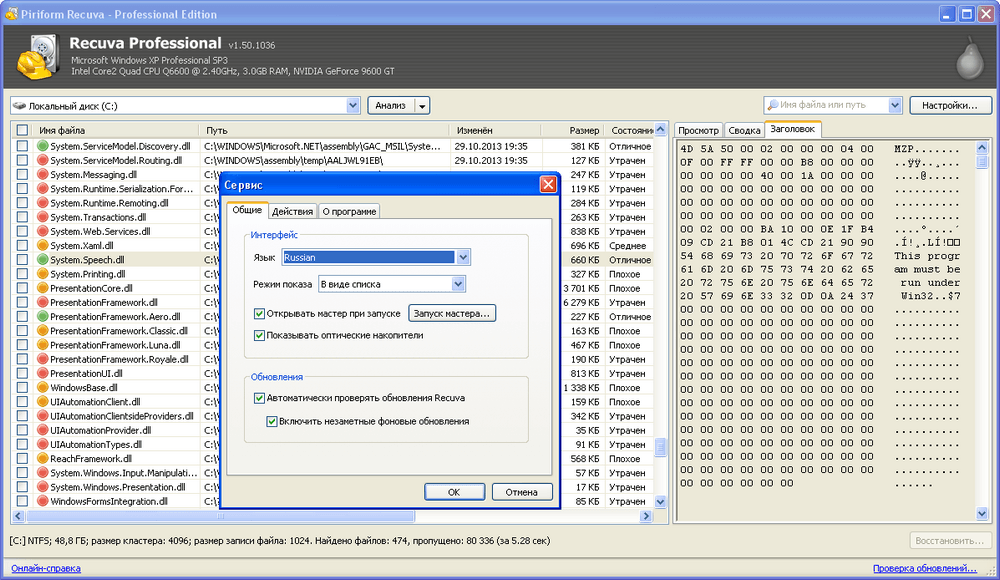
- подсоединить андроид-устройство к компьютеру;
- выбрать через программу тип файлов, которые следует восстановить;
- указать примерное место хранения удалённых файлов;
- выбрать функцию углублённого анализа;
- из предложенного списка выбрать файлы, которые нужно восстановить.
Внимание! На просторах сети, помимо вышеописанной утилиты, существует великое множество программ, способных восстанавливать удалённые файлы, и в большинстве случаев использование двух-трёх программ приводит к положительному результату. В качестве примеров такого ПО можно привести утилиты Undelete, Dr. Fone или Recovery PRO. Большинство таких программ использует разные принципы восстановления файлов, что и объясняет возможность «срабатывания» одной из утилит при «бессилии» другой.
Если речь идёт о восстановлении данных с планшета, то перед тем, как продолжить восстановление файлов, необходимо включить на устройстве режим «Отладка USB». Этот режим поможет работе восстанавливающих программ, однако найти его становится настоящей проблемой для многих пользователей.
Сделать это можно при помощи использования так называемого Режима разработчика. Активируется он особым образом. Для того чтобы войти в режим разработчика, необходимо пройти по адресу «Настройки–Об устройстве–Номер сборки». Последний пункт нужно нажимать несколько раз (обычно около 7). Когда необходимый режим активируется, необходимо вернуться к настройкам устройства и напротив пункта «Отладка USB» поставить галочку.
Стоит отметить, что даже самые мощные и современные утилиты могут восстановить далеко не все файлы, когда-либо присутствовавшие на устройстве. Большинство из них при работе выводит на экран список лишь тех файлов, которые не удалены окончательно и всё ещё доступны для восстановления. Если же утерянная информация представляла особую важность, для её восстановления можно попробовать обратиться к специалистам, однако даже здесь стопроцентной гарантии того, что нужные файлы будут восстановлены, обычно не даётся.







